苹果电脑怎么卸载软件
苹果电脑卸载软件的方法主要有以下几种:
方法一:通过Launchpad卸载 1. 打开Launchpad(可通过触控板四指捏合或点击Dock栏上的火箭图标) 2. 找到要卸载的应用程序 3. 长按应用程序图标直到所有图标开始抖动 4. 点击应用程序图标左上角的"×"按钮 5. 在弹出的确认窗口中点击"删除"
方法二:通过Finder手动删除 1. 打开Finder 2. 在左侧边栏选择"应用程序" 3. 找到要卸载的应用程序 4. 将应用程序拖到废纸篓 5. 右键点击废纸篓选择"清倒废纸篓"
方法三:使用专业卸载工具(如AppCleaner) 1. 下载并安装AppCleaner 2. 打开AppCleaner 3. 将想要卸载的应用程序拖到AppCleaner窗口 4. 勾选所有相关文件 5. 点击"删除"按钮
注意事项: - 某些系统预装应用无法卸载 - 通过方法二卸载时,可能残留偏好设置等文件,路径为:~/Library/Preferences/ - 专业卸载工具能更彻底地清除相关文件 - 卸载前建议关闭应用程序
彻底清理残留文件的方法: 1. 打开Finder 2. 按下Command+Shift+G 3. 输入以下路径分别查找并删除相关文件: ~/Library/Application Support/ ~/Library/Caches/ ~/Library/Preferences/ ~/Library/Containers/
苹果电脑卸载软件的正确步骤?
在苹果电脑上卸载软件需要区分不同情况,以下是具体操作步骤:
常规应用程序卸载方法: 1. 打开Finder 2. 在左侧边栏选择"应用程序"文件夹 3. 找到需要卸载的软件图标 4. 右键点击选择"移到废纸篓" 5. 清空废纸篓完成卸载
完全卸载(包括相关文件): 1. 使用专业卸载工具如AppCleaner(免费) 2. 拖拽应用程序到AppCleaner窗口 3. 勾选所有检测到的关联文件 4. 点击"删除"按钮
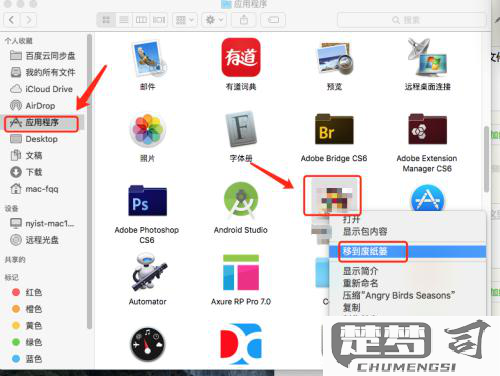
系统自带程序特殊处理:
1. 部分系统应用(如Safari)无法直接卸载
2. 可通过终端命令禁用(需谨慎操作)
`bash
sudo rm -rf /Applications/Safari.app
`
注意事项: - 卸载前关闭相关程序 - 某些软件需要先运行自带的卸载程序 - 专业软件(如Adobe系列)建议使用官方卸载工具 - 定期使用CleanMyMac等工具清理残留文件
验证是否卸载干净: 1. 前往~/Library目录检查以下文件夹: - Application Support - Preferences - Caches - Containers 2. 删除与软件相关的文件夹
如何在Mac上彻底删除应用程序?
在Mac上彻底删除应用程序需要清除应用本身及其关联文件,以下是详细操作步骤:
拖拽删除主程序 - 打开Finder进入「应用程序」文件夹 - 将目标应用图标拖到废纸篓 - 右键废纸篓选择「清倒废纸篓」
删除应用支持文件 - 打开Finder按下
Command+Shift+G- 输入以下路径逐个查找:~/Library/Application Support/~/Library/Caches/~/Library/Preferences/- 删除与应用名称相关的文件夹清理残留配置文件 - 在访达搜索栏输入应用名称 - 筛选「系统文件」和「我的Mac」 - 删除所有相关.plist等配置文件
使用专业清理工具(可选) - AppCleaner(免费) - CleanMyMac X(付费) - 这些工具可自动扫描关联文件
检查登录项 - 进入「系统设置」>「通用」>「登录项」 - 移除目标应用的启动项
终端深度清理(高级用户) - 打开终端输入:
mdfind "application_name"- 根据搜索结果手动删除残留
注意事项: - 系统自带应用(如Safari)无法删除 - 某些专业软件可能有独立卸载程序 - 删除前建议备份重要数据
苹果电脑卸载软件后如何清理残留文件?
苹果电脑卸载软件后清理残留文件可以通过以下步骤实现:
手动查找并删除残留文件 - 打开Finder,按下
Command+Shift+G调出前往文件夹功能 - 输入以下路径逐个检查:~/Library/Application Support/~/Library/Caches/~/Library/Preferences//Library/Application Support/*/Library/Preferences/- 查找与被卸载软件相关的文件夹和文件(通常以开发商或软件名称命名)使用专业清理工具 - CleanMyMac X:提供专业的残留文件扫描功能 - AppCleaner:免费工具,能自动识别关联文件 - Onyx:系统维护工具包含清理功能
终端命令清理 - 使用
mdfind命令搜索相关文件:`bash mdfind "软件名称"`- 确认搜索结果后手动删除浏览器扩展清理 - 如果卸载的是浏览器相关软件,需要单独检查并删除: Safari:偏好设置→扩展 Chrome:更多工具→扩展程序
系统偏好设置检查 - 打开系统偏好设置,查看是否有残留的偏好面板 - 右键选择移除偏好面板
注意事项: - 删除系统级文件时需要管理员密码 - 不确定的文件建议先备份再删除 - 部分软件会故意在系统深处隐藏文件,需要仔细查找 - 定期使用Time Machine备份可避免误删重要文件
